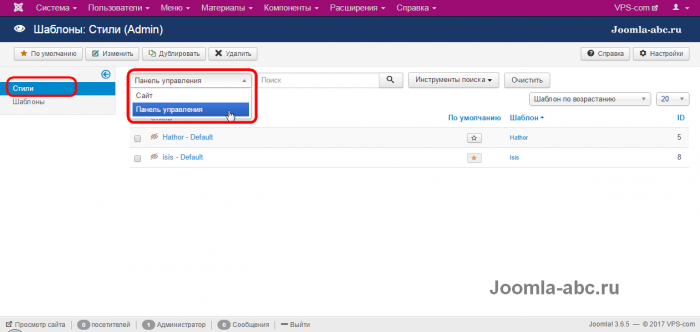Компонент JComments — это удобная форма комментариев для Joomla. Комментарии джумла
Модуль JComments Latest или вывожу последние комментарии на Joomla
 Добрый день, уважаемые читатели! Сегодня я продолжу знакомить вас с компонентом JComments, вернее даже будет сказать с одним из его дополнительных расширений. В прошлой статье я подробно рассказывала как установить и настроить форму комментариев на Joomla посредством компонента JComments, который имеет довольно широкий функционал и распространяется бесплатно. И вот теперь перед мной стоит задача вывести последние комментарии с помощью модуля JComments Latest.
Добрый день, уважаемые читатели! Сегодня я продолжу знакомить вас с компонентом JComments, вернее даже будет сказать с одним из его дополнительных расширений. В прошлой статье я подробно рассказывала как установить и настроить форму комментариев на Joomla посредством компонента JComments, который имеет довольно широкий функционал и распространяется бесплатно. И вот теперь перед мной стоит задача вывести последние комментарии с помощью модуля JComments Latest.
Поведение читателей на ресурсе играет огромное значение при продвижение проекта. Сегодня поисковые системы научились отслеживать поведенческие факторы читателей – сколько времени провел на сайте, сколько страниц просмотрел и как далеко углубился в проект. Поэтому нам необходимо научиться задерживать читателя и заинтересовывать его. А что с этим всего лучше справляется?
Конечно можно воспользоваться стандартным расширения для Joomla и вывести самые читаемые материалы или же последних и похожих статьи. К тому же их можно применить и как один из способов для внутренней перелинковки. Я же решила еще воспользоваться и модулем последних комментариев для Joomla, который лишним не будет.
Чтобы вывести последние комментарии воспользуюсь модулем JComments Latest, который имеет тонкие настройки и позволяет выводить не только последние комментарии,но и самые комментируемы статьи или же в последние прокомментированные статьи. При этом обращаю Ваше внимание на то что, модуль JComments Latest будет работать только в том случае если у Вас установлен компонент JComments.
Итак, скачиваем модуль JComments Latest с уже знакомой нам с официальной страницы разработчика http://www.joomlatune.ru/jcomments-downloads.html При скачивании следует учесть версию используемой Joomla, так как я создаю сайт на версии 1.5.23, то версию модуля JComments Latest выбираю 1.5.х

Данный модуль устанавливается обычным образом, то есть заходим в административную панель сайта, выбираем Расширения – Установить \Удалить и на открывшейся странице выбираем способ установки. Я как обычно воспользуюсь пунктом Закачать файл пакет.
После того как модуль успешно установился, переходим во вкладку Расширения – Менеджер модулей и в списке, установленных расширений, ищем только что установленный модуль последних комментариев и нажав по его его названию попадаем на страницу с его настройками.
Левая область настроек модуля JComments Latest ничем особым не отличается и здесь все нам знакомо, то есть задаем заголовок, включаем модуль, задаем позицию отражения в шаблоне.А вот правая область настроек заключает в себе много полей и функций и хоть модуль и на русском языке и имеет хорошие подсказки,я объясню суть все настроек.

Прежде всего необходимо в поле “Режим модуля” выбрать что именно будет выводиться на страницах сайта. Предлагается пять самых разнообразных вариантов, но так как у меня цель вывести последние комментарии на Joomla, то я и выбираю этот вариант.
В поле “Поддержка плагинов” обязательно ставим галочку в положение “Да” это даст возможность расширить функцианальность данного модуля.
Далее мы можем выбрать отдельные разделы и категории, комментарии материалов которых хотим вывести. Или же выбираем все, но при необходимости можно и исключить часть разделов или категорий.
В поле “Список компонентов” можно дополнительно указать, через запятую, компоненты, комментарии из которых так же будут отражаться в модуле JComments Latest, использующих комментарии JComments. По умолчанию стоит компонент статей.
Далее в поле “Кол –во комментариев” указываем количество сообщений, которые будут отражаться в данном модуле.
В следующем поле “Макс. количество символов” – задаем ограничение вывода комментария по количеству букв, то есть при довольно большом сообщении оно будет просто обрываться.
В поле “Показывать кол-во комментариев” я поставила галочку в положение “нет” так не вижу смысла демонстрировать сколько оставлено сообщений на тот или иной материал.
“Показывать аватары” думаю это понятно, если выбрали значение “да”, как в моем случае, то придется тогда в поле “Размер аватара” задать его размер, задается одним значением сразу и высота и ширина.
Компонент JComments поддерживает функцию вставки смайликов в комментарии, в модуле JComments Latest в настройке “Показывать смайлы” выбираем будут ли они отражаться в модуле. Есть только три варианта: в виде изображения, в виде текста, или вообще не будут.
Затем определяем в поле “Показывать дату” будет ли отражаться дата написания комментария. Если выбрали значение “да”, то тогда необходимо подправить под свой вкус отражение даты в поле “Формат даты”
Затем в поле “Показывать автора комментария” определяем как будет отражать имя автора сообщения в виде реального имени, ника.
“Показывать заголовки объектов” – данная настройка определяет будет ли в модули отражаться название статьи, которую прокомментировали, естественно ставим галочку в положение “да”
Название статей может быть длинным и поэтому разработчики данного модуля включили настройку, как “Ограничить длину заголовка”
В поле “Показывать текст комментария как” можно остановить отражение текста сообщения в виде ссылки на статью или же как обычный текст.
Если комментарий будет очень длинным, то он оборвется после того как мы определили максимальное число символов, и появится ссылка “More”, но не все же знают как это переводится, поэтому в поле “Текс для ссылки” пишем слово на русском языке.
То же самое необходимо сделать и с настройкой “Префикс имени автора комментария”
В самом низу списка настроек можно добавить в модуль JComments Latest ссылку на RSS ленту, а так же определить альтернативный текст. Я этого делать не стала.
Теперь сохраняю произведенные настройки, нажав в правом верхнем углу кнопку “Сохранить”, захожу на сайт и у меня появился список последних комментариев.

Таким образом, с помощью модуля JComments Latest я вывела последние комментарии на сайт – Joomla. Вы же имея в руках данное расширения можете реализовать свои преследуемые цели, которые можно воплотить с помощью элементарных настроек модуля.
Пожалуй на этом я сегодня создание сайта на Joomla закончу, но продолжение как всегда следует. Всем удачи и до новых встреч на блоге “Seo записки отчаянной”
Возможно Вам это будет интересно:
www.lediseo.ru
Компонент JComments для Joomla - создание блока с комментариями на сайте
Добрый день уважаемые читатели блога lessons-joomla. Одним из самых популярных компонентов для создания блока с комментариями на сайте Joomla является JComments. Данный компонент отличается своими широкими возможностями по управлению оставленными комментариями, богатым функционалом и простотой обращения. Но обо все по порядку.
Скачать JComments можно вот здесь - (сайт разработчика). Установка стандартная. Сразу после установки можно зайти в настройки данного компонента и подробно ознакомиться с ними.
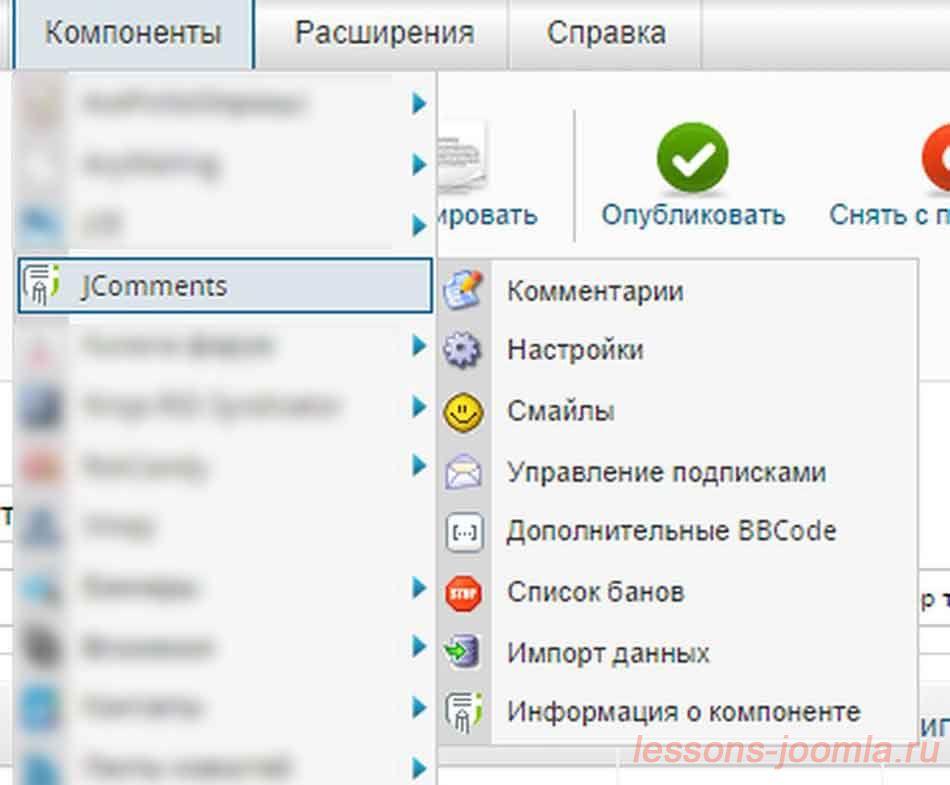
Тут есть несколько вкладок. Самая первая вкладка – «Комментарии» (отображаются все оставленные посредством JComments комментарии на сайте). Если вы установили компонент только что, то список комментариев будет пустым. Кстати, JComments поддерживает импорт комментариев из компонента K2. Поэтому если на вашем сайте раньше стоял K2 и люди при помощи данного компонента оставили много комментариев, то все их можно импортировать в JComments. Вкладка «Комментарии» разделена на несколько столбцов – текст комментария, автор, статья (в которой оставлен комментарий), компонент, дата добавления и статус (опубликован или нет). Каждый комментарий можно редактировать, удалять или снимать с публикации.
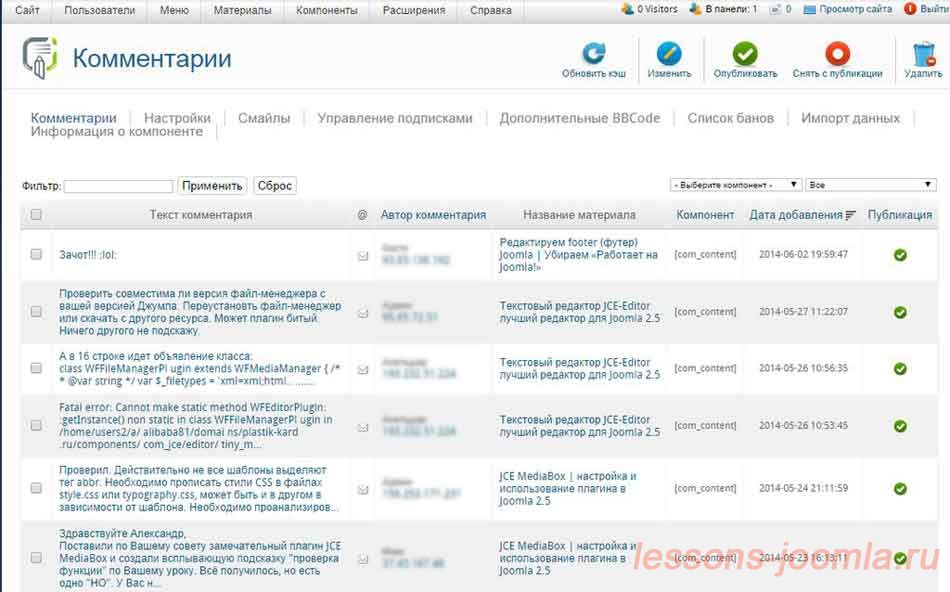
Следующая вкладка называется «Настройки». Внутри нее находятся дополнительные вкладки – общие настройки, внешний вид, права, ограничения, фильтр, сообщения. Не будем подробно расписывать каждую из этих вкладок. Скажем лишь, что здесь можно указать страницы, на которых будет располагаться форма с комментариями, можно указать, кто именно имеет право оставлять комментарии, пользоваться тегами форматирования, кому разрешено оставлять комментарии без прохождения проверки и т.д. Кстати, все это можно настроить отдельно для каждой группы пользователей на вашем сайте. Во вкладке «Вид» вы можете указать один из доступных шаблонов формы, загрузить свой собственный шаблон, указать место размещения формы на странице. Во вкладке «Фильтр» можно настроить автоматическую замену тех или иных слов, к примеру, заменить ругательные слова на [censored].
В принципе, вкладки «Комментарии» и «Настройки» являются основными. В большинстве случаев копаться в других вкладках вам даже не потребуется. Но на всякий случай кратко расскажем про них.
Третья вкладка называется «Смайлы».
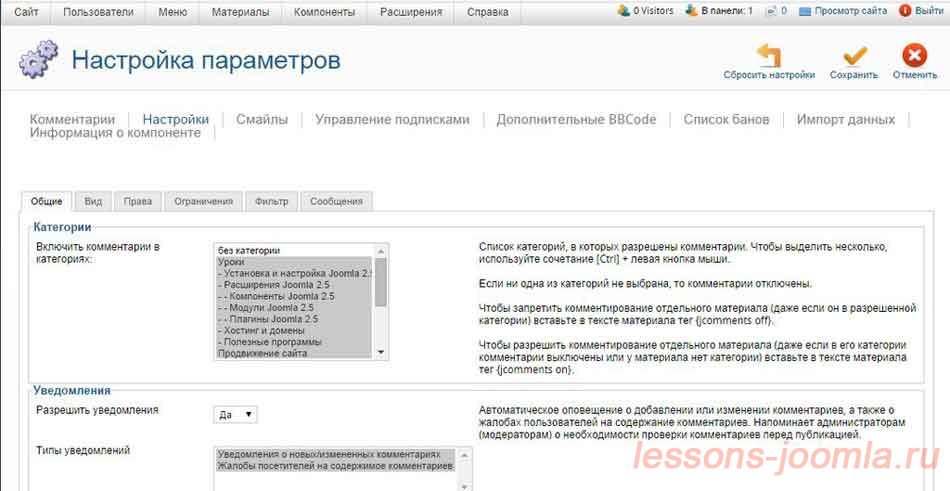
Здесь вы можете посмотреть и отредактировать список доступных для пользователей смайлов. Можно даже добавить свои смайлы.
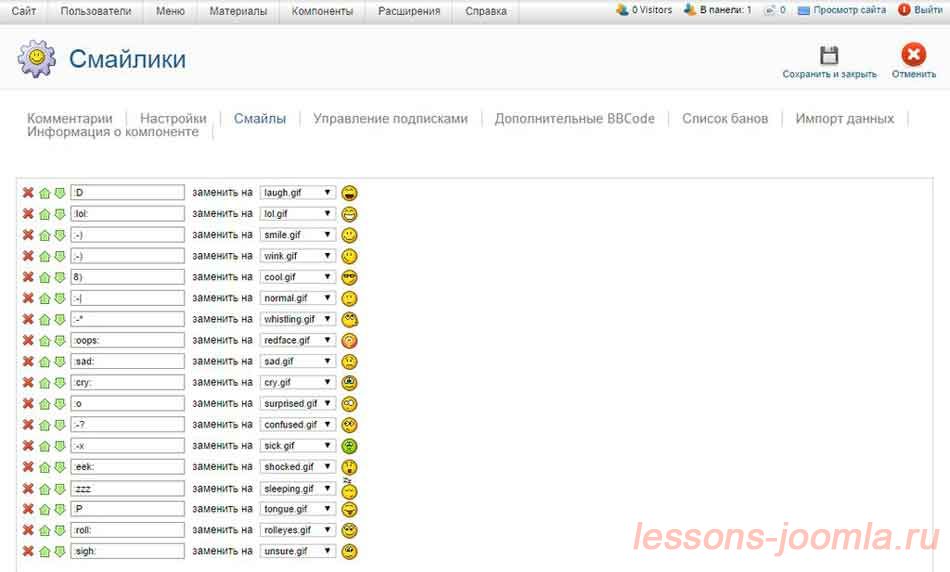
Во вкладке «Управление подписками» можно посмотреть, кто подписан на комментарии вашего сайта (псевдоним комментатора, почтовый адрес, название статьи). Можно редактировать и удалять подписки.
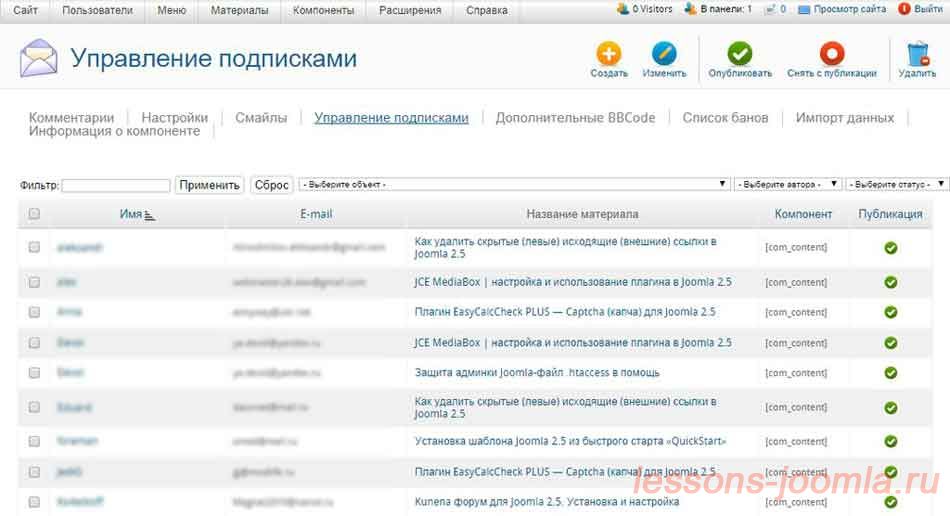
Во вкладке «Дополнительные BBCode» вы можете отредактировать список BB-кодов.
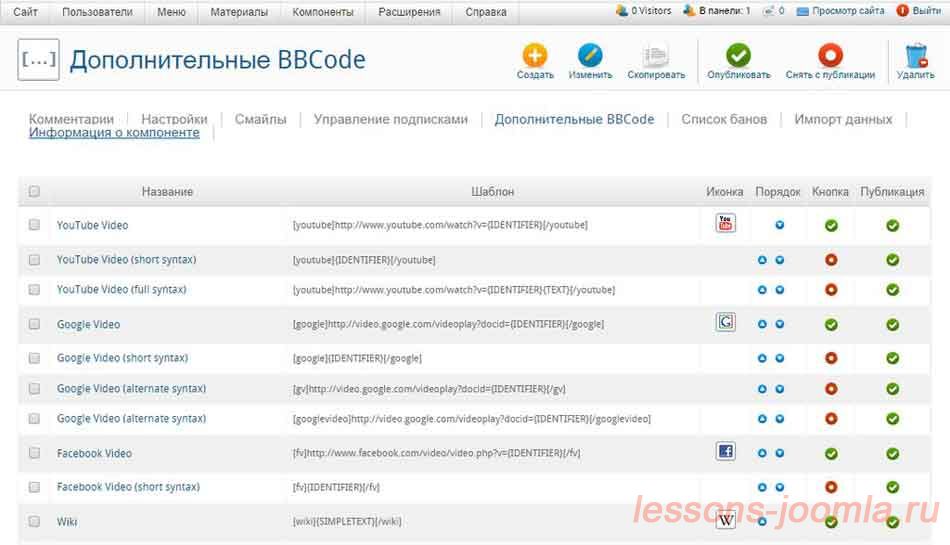
Во вкладке «Список банов» можно просмотреть всех заблокированных пользователей (тех, у кого вы отняли право оставлять комментарии). Также можно редактировать каждый из банов. Посредством вкладки «Импорт данных» вы можете импортировать комментарии из других компонентов. Об этой возможности было написано в начале статьи.
Для увеличения функциональности JComments к нему можно подключить несколько модулей и плагинов. Давайте я коротко расскажу для чего они необходимы.
Модули JComments:
- JComments Latest - модуль вывода последних комментариев на сайте
- JComments Latest Commented - модуль вывода последних прокомментированных материалов на сайте
- JComments Most Commented - модуль отображает наиболее часто комментируемые материалы
- JComments Top Posters - модуль отображает список из наиболее активных комментаторов на сайте
- JComments Latest Backend - Модуль последних комментариев для административной панели сайта. Позволяет администратору просматривать список последних комментариев не выходя из административной панели сайта.
Плагины JComments:
- JComments Avatars - плагин для поддержки отображения аватаров пользователей в списке комментариев
- JComments AutoSubscribe - плагин позволяет автоматически подписывать авторов статей на комментарии к их статьям
- JComments Social Login - плагин позволяет встроить в форму добавления комментариев кнопки для авторизации на сайте через социальные сети. Для работы плагина требуется установленный и настроенный компонент JoomLine Social Login версии 1.4 или выше.
- K2 JComments - плагин для компонента K2 добавляющий возможность добавления комментариев к объектам K2 без внесения каких-либо изменений в код компонента. Для работы плагина необходим установленный компонент K2. Установка плагина производится в обычном Менеджере расширений Joomla
- SOBI2 JComments - плагин для компонента каталога SOBI2 добавляющий возможность комментирования объектов каталога. Установка плагина производится в разделе «Plugin Manager» («Управление расширениями») административной панели компонента SOBI2. После установки и публикации плагина необходимо заменить в директории компонента файл sobi2.details.tmpl.php на прилагаемый в дистрибутиве плагина.
- CB JComments - плагин для компонента CommunityBuilder добавляющий в профиль пользователя две дополнительные закладки: со списком комментариев пользователя и возможность комментировать профиль пользователя. Установку плагина необходимо производить в компоненте CommunityBuilder, а не в менеджере плагинов Joomla
- JComments AlphaUserPoints - плагин добавляет интеграцию с компонентом AlphaUserPoints. После установки и настройки плагин позволяет начислять очки за различные действия пользователя (добавление комментариев, оценка комментариев, отправка отчетов о некорректных комментариев и т.д.). Очки могут начисляться как авторам комментариев, над которыми были произведены какие-либо действия (оценка комментария, жалоба администратору), так и пользователям, которые выполнили действие (оценили комментарий, отправили жалобу и т.д.). Установка плагина осуществляется из стандартного Менеджера расширений Joomla
- AceSEF JComments - Данное расширение для компонента AceSEF позволяет формировать SEF ссылки для JComments. Установка производится из Менеджера расширений AceSEF.
Как убрать копирайт JComments
Это дело уже каждого. Можно оставить ссылку на сайт производителя или убрать его. Ниже я расскажу как его убрать. Не забываем сделать копию указанного файла, если что-то пойдет не так.
Заходим по следующему пути Ваш сайт > components > com_jcomments > jcomments.class.php. Открываем его с помощью Notepad++ и ищем (Ctrl+F) строчки с base64_decode.
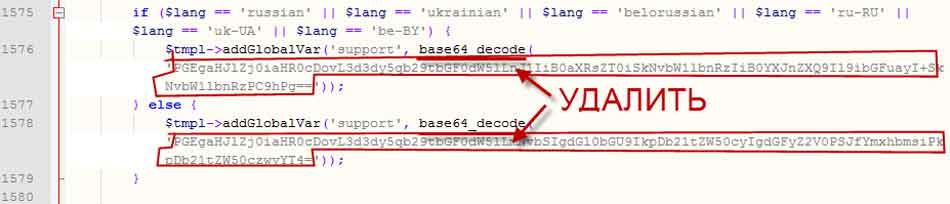
Можете проверить, что обозначают эти закодированные строчки с помощью кодировщика base64. Он находится по этой ссылке. Убедившись, что это то что нам нужно удаляем весь текст, находящийся между одинарными кавычками. Сохраняемся и любуемся результатом.
На этом и закончим рассматривать компонент JComments для Joomla. Удачи Вам в ваших начинаниях!
lessons-joomla.ru
Компонент JComments - это удобная форма комментариев для Joomla
 Добрый день, уважаемые читатели! Комментарии для любого сайта играют не последнюю роль при продвижении проекта. Сегодня поисковые боты смотрят не только качество ресурса, но и на активность читателей, то есть: есть ли комментарии и какие. И чем больше хороших тематических сообщений у Вас на проекте тем лучше. Так вот к сожалению у Joomla нет встроенной формы для комментариев, ее надо устанавливать с помощью специальных бесплатных расширений. Я предлагаю воспользоваться одним из лидеров в плане реализации формы комментариев для Joomla – компонентом JComments.
Добрый день, уважаемые читатели! Комментарии для любого сайта играют не последнюю роль при продвижении проекта. Сегодня поисковые боты смотрят не только качество ресурса, но и на активность читателей, то есть: есть ли комментарии и какие. И чем больше хороших тематических сообщений у Вас на проекте тем лучше. Так вот к сожалению у Joomla нет встроенной формы для комментариев, ее надо устанавливать с помощью специальных бесплатных расширений. Я предлагаю воспользоваться одним из лидеров в плане реализации формы комментариев для Joomla – компонентом JComments.
Пожалуй сложно найти у компонента JComments минусы в работе, одни только плюсы. Начну с того, что данный компонент имеет очень гибкие настройки, а если еще учесть, что в нем уже встроена capcha, подписка на комментарии и подписка по rss- ленте, возможность вставлять смайлики в комментарии, оценивать сообщения, выводить комменты списком или древовидно, то ему цены просто нет.
Поэтому я и предлагаю воспользоваться компонентом JComments, чтобы на сайте реализовать удобную форму комментариев, которую Вы смогли бы легко настроить.
Установить и настроить компонент JComments
Прежде всего необходимо скачать установочный дистрибутив компонента со страницы http://www.joomlatune.ru/jcomments-downloads.html . Там же можно найти и дополнительные модули к нему, но об этом позже.
Скачанный дистрибутив будет представлен в виде обычного архива, который не стоит распаковывать. Далее заходим в административную панель сайта, открываем вкладку Расширения и выбираем пункт Установить \Удалить. В открывшемся окне устанавливаем компонент с помощью пункта Закачать файл пакет

Нажимаем кнопку Выбрать файл выбираем скаченный архив и нажимаем на кнопку Закачать файл&Установить. После успешной установки компонента JComments появляется вот такое окошко

где нажав на кнопку “Далее” можно перейти непосредственно к основным настройкам данного расширения. Для этих целей так же можно воспользоваться и меню в административной панели Joomla, выбираем вкладку Компоненты –JComments — Настройки

Откроется окно настроек из нескольких вкладок. Первоначально необходимо установить категории, где будут выводиться комментарии. Для этого в поле “Включить комментарии в категориях” кликаем по необходимым категориям. При этом обязательно удерживаем на клавиатуре нажатой клавишу Ctrl

Немного ниже идет графа Уведомление. То есть если в строке “Оповещать о новых комментариях” выбрать значение “Да”, а в поле “E-mail для уведомлений “ указать электронный адрес, то будет приходить оповещение о новых сообщениях, которые требуют Вашего одобрения.
Графа Разное – здесь включаем возможность подписки на ленту rss комментариев, а также устанавливаем возможность соединения JComments с другими компонентами Joomla (добавить комментарии к фотогаллерее, форуму или интернет магазину). Ведь для реализации этих целей придется использовать дополнительные плагины.
Теперь переходим на вкладку “Вид”

Как понятно из названия эта вкладка позволяет тонко настроить внешний вид формы комментариев. Первым пунктом нам предлагает выбрать шаблон формы, но по умолчанию идет только один шаблон. Если Вы хотите изменить внешний вид формы, то шаблон для JComments можно найти в интернете.
Чтобы установить новый шаблон формы комментариев распаковываете полученный архив и устанавливаете его в директорию сайта в папку /components/com_jcomments/tpl, с помощью ftp – клиента. После этого обновляем окно и у нас появляется установленный шаблон в списке доступных. ( если делаете все на локальном сервере не забудьте еще обновить и сервер).
В строке Графические смайлы – разрешаем добавление в комментариях смайликов.
В строке “Показывать оценки” – можно предоставить возможность читателям оценивать комментарии. Если Вы включаете эту функцию, то во вкладке Права можно будет установить пользователей, которые смогут это делать или же предоставить возможность оценивать комментарии всем.
В строке “Дополнительные BBCode” включаем возможность отражения в форме комментариев дополнительных кнопок – возможность вставить в комментарий видео с youtube и прочее. Так же Вы можете и самостоятельно создать дополнительные коды, как это сделать будет посвящена отдельная статья.
В строке “Имя автора” устанавливаем из выпадающего списка что будет служит в качестве имени автора сообщения – Настоящее имя или Псевдоним.
Далее идет пункт Стили, позволяющий настроить как будут выводиться комментарии – простым списком или древовидно.
Область “Форма добавления комментариев” позволяет настроить отражение полей, которые придется заполнять читателям при отправлении сообщения и даже определиться будет ли выводиться форма комментариев полностью или же на нее будет указывать лишь ссылка, пройдя по которой откроется полностью форма.
Далее переходим во вкладку “Права”
Здесь нам необходимо установить, что смогут делать те или иные категории читателей. Я установила практически для всех одинаковые права, за исключением Administrator – он имеет более широкий спектр прав. Думаю здесь объяснять ничего подробно не стоит, понятно и без подробностей, а скриншот Вам поможет

Следующая вкладка, на которую я хочу обратить Ваше внимание, “Ограничения”. Здесь по идеи все можно оставить по умолчанию кроме параметра Безопасность .

Для начала устанавливаем проверку уникальности имени, то есть предположим у Вас некий читатель оставил комментарий под именем “Вася”, приходит другой посетитель и так же желает оставит сообщение под этим же именем в этой же статье, но уже с критикой. И вот чтобы этого не произошло включаем проверку имени на занятость.
Затем есть “добрые” читатели, которые заходят оставить коммент под именем администратора или админа или ником автора и вот чтобы этого не допустить в поле “Список запрещенных имен” указываем какие имена нельзя использовать при написании сообщений.
Последние две вкладки “Фильтр” и ”Сообщения” позволяют задать определенные правила при написании комментарий. Здесь все настолько понятно, что я не вижу смысла объяснять все подробно и если честно, то для своего проекта я их даже не использовала.
Чтобы сохранить все произведенные настройки нажимаем по кнопке “Сохранить” и проверяем так же в панели Расширения – Плагины, активны ли три плагина, которые отмечены на скриншоте и которые устанавливаются автоматически с установкой компонента JComments

Как отражается форма комментариев на сайте, созданном на Joomla, можно посмотреть пройдя на сайт.

Теперь если при написании статьи Вы захотите запретить ее комментирование, то Вам будет достаточно кликнуть по кнопке JComments OFF (отключить комментирование),

которая появляется в редакторе статей после успешной установки компонента JComments. А если по каким либо причинам Вы захотите изменить свое мнение достаточно будет нажать на кнопку JComments ON.
Чтобы комментарии отражались на проекте необходимо одобрение их администратором, то есть Вами. Для этого заходите в административной панели во вкладку Компоненты – JComments –Комментарии

И на открывшейся странице можно будет удалять, редактировать или одобрять поступившие сообщения.
Вот такая казалось бы простая форма комментариев, а имеет столько настроек и функционала, который я еще не полностью описала. Скажу сразу все приведенные здесь настройки используются мною на проекте, поэтому смело можете их применить.
На этом все. Всего доброго и до новых встреч на блоге “Seo записки отчаянной”
Возможно Вам это будет интересно:
www.lediseo.ru
JComments - установка на Joomla компонента комментариев.
 Здравствуйте, уважаемые читатели. Сегодня мы с вами научимся устанавливать и настраивать известный компонент комментариев под названием JComments для сайта на Joomla. Это один из методов SMO оптимизации, направленный на улучшение поведенческих факторов сайта. Ну, давайте приступим.
Здравствуйте, уважаемые читатели. Сегодня мы с вами научимся устанавливать и настраивать известный компонент комментариев под названием JComments для сайта на Joomla. Это один из методов SMO оптимизации, направленный на улучшение поведенческих факторов сайта. Ну, давайте приступим.
Данную компоненту берем на сайте производителя joomlatune.ru. Совсем недавно стала доступна JComments версии 3.0.0, в которую помимо поддержки Joomla версии 2.5 включена долгожданная поддержка для joomla 3.x. Также доступна версия 2.3.0 для joomla версий 1.5 и 1.0. Данная компонента поставляется абсолютно бесплатно, единственным минусом является проставляемая во всех статьях, где включены комментарии открытая для индексации ссылка на сайт производителя.
Установка компонента комментариев JComments.
Установка данного компонента предельно проста. Для того чтобы комментарии появились на вашем сайте нужно сделать всего лишь несколько шагов:
- В панели управления вашего сайта заходите в меню "Расширения"=>"менеджер расширений";
- Далее жмете на кнопку "обзор"; Указываете скачанный вами архив com_jcomments_v3.0.0.zip;
- Нажимаете кнопку "Загрузить и установить".
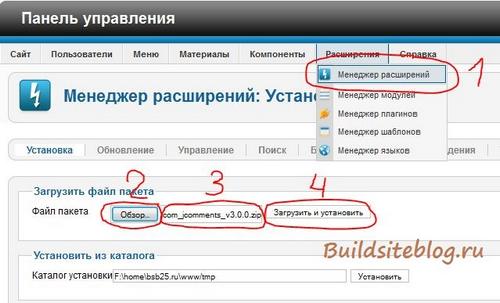
Через некоторое время появится вот такое окно об успешной установке, в которой нажимаете кнопку "далее".
Вы попадаете на вкладку "Общие" страницы "Настройка параметров" данного компонента. На этой странице вы выбираете категории материалов, в которых вы хотите включить комментарии. Для выбора нескольких категорий удерживайте кнопку "Ctrl" и нажимаете на кнопку сохранить в правом верхнем углу.
Теперь можете открыть страницы в выбранных вами категориях и любоваться появившейся формой для комментирования с настройками по умолчанию в конце ваших статей.
Теперь давайте пробежимся по настройкам для того, чтобы настроить данный компонент под себя.
Описание возможностей и их настройка в компоненте комментариев JComments.
Для настройки данного компонента в админке Joomla выбираем из верхнего выпадающего меню "Компоненты" пункт "JComments" => "Настройки".
В принципе все настройки интуитивно понятные. Остановлюсь лишь на некоторых из них.
В первой вкладке "Комментарии" будут отображаться все комментарии с указанием автора, даты публикации, названия статьи, в которой комментарий опубликован. Здесь можно снять с публикации выбранные комментарии или даже удалить их. Кстати эти же действия можно проделать и непосредственно на сайте после регистрации, если имеются соответствующие права.
Настройка прав производится во вкладке "Настройки", в которой нужно выбрать вкладку "Права".
В этой вкладке можно настроить право пользователям выбранной группы оставлять комментарии, включить автоматическую публикацию комментариев для выбранной группы пользователей. По умолчанию автоматическая публикация отключена для гостей (группа Public). Здесь же настраиваются для определенных групп права на удаление и снятие с публикации своих и чужих комментариев, возможность подписки на уведомления о новых комментариях, защита от спамботов (Captcha), возможность бана пользователей и отправки сообщений модератору о некорректных комментариях, защита от флуда. Спамеры любят оставлять в комментариях не в тему ссылки на свои сайты. Для этих целей здесь же предусмотрено отключение распознавания ссылок в тексте комментариев, т.е. они не будут кликабельными как, например, вот эта ссылка: http://buildsiteblog.ru.
Компонента также позволяет настроить уведомления на указанные почтовые ящики о новых или измененных комментариях. Также можно включить добавление в эти письма ссылок на быстрое изменение статуса комментария или его удаление прямо из письма без необходимости регистрации на сайте. Эта настройка находится во вкладке "Общие" вкладки "Настройки".
В этой вкладке есть интересная настройка "всегда включать комментарии в текст страницы". Если она выставлена в значение "Да", то комментарии будут включены в текст страниц сайта и будут индексироваться. По умолчанию эта настройка выставлена в положение "Нет". Также здесь есть возможность включения RSS (включено по умолчанию), которая позволяет пользователям следить за обновлением комментариев к конкретной публикации при помощи подписки на RSS ленту.
Компонента позволяет использовать альтернативные шаблоны с внешним видом, предварительно найдя их в интернете и скопировав файлы шаблона в папку /components/com_jcomments/tpl/. Шаблоны можно выбрать во вкладке "Вид" вкладки "Настройки".
В этой вкладке можно отключить включенную по умолчанию возможность оценки комментариев. Незарегистрированные пользователи не могут ставить оценки к комментариям, даже если соответствующая настройка включена для группы Public. Здесь же можно выбрать порядок сортировки и стиль вывода комментариев: древовидный или вывод комментариев друг над другом. Если вы разрешили ответы на комментарии, то советую выбирать древовидный стиль.
Помимо самого компонента после установки в систему добавляются несколько плагинов. Некоторые из них также имеют настройки.
У плагина "Материалы -комментарии" есть несколько полезных настроек.
Если у вас на сайте кнопка "Подробнее" или она еще называется "Читать далее" была оформлена каким либо особенным стилем, то после установке JComments эти стили теряются. Так вот оказывается внутри данного плагина как раз есть настройка, которая позволяет вернуть стиль оформления данной кнопки. Для этого "Стиль ссылки Подробнее" выбираете "Joomla".
Дополнительные модули и плагины JComments.
Также на сайте производителя можно скачать дополнительные модули:
JComments Latest - позволяющие выводить на сайте: список последних комментариев;
JComments Latest Commented - выводящий список последних прокомментированных страниц сайта;
JComments Most Commented - выводит список наиболее комментируемых страниц;
JComments Top Posters - отображает список наиболее активных пользователей сайта, оставивших наибольшее количество комментариев или имеющих наибольшую оценку комментариев.
На сайте производителя вы также найдете плагины для включения аватаров пользователей в списке комментариев, а также плагины для встраивания системы комментирования в такие компоненты как K2, Social Login, AlphaUserPoints, SOBI2, CommunityBuilder.
Вы можете помочь проекту, рассказав о нем в социальных сетях:
Спасибо!
You have no rights to post comments
buildsiteblog.ru
RScomments – Joomla комментарии
Как видно из предыдущей статьи, RScomments – достаточно функциональный компонент комментариев Joomla. Самым большим его недостатком является то, что он платный. Но стоит отметить, что за 191 грн. (751 руб.) (на 22.08.2012) помимо компонента Вы получаете очень хорошую техническую поддержку. Она предоставляется на английском языке с понедельника по пятницу с 09-00 до 17-00 (часовой пояс UTC+2 (летом UTC+3)). Помимо этого, RScomments обновляется около 4-х раз в год, что, на мой взгляд, является достаточным для совершенствования компонента и не добавляет веб мастеру проблем с очень частыми обновлениями.
Импорт
Компонент комментариев Joomla RScomments позволяет Вам импортировать комментарии из других компонентов комментариев. Это удобно, в случае, если Вы собираетесь отказаться от использования одного компонента комментариев Joomla и перейти на RScomments. Хочу сразу отметить, что возможны проблемы, особенно это касается форматирования теста комментариев (не все теги из одного модуля комментариев Joomla точно также интерпретируются в RScomments) и связи комментариев в «цепочку» при помощи опции Ответ. Выполнив тестовый экспорт комментариев из Compojoom comment 4.2.1 PRO в RScomments при помощи готового плагина импорта от RScomments, заметил именно эти проблемы.
Детальнее о компоненте комментариев Joomla Compojoom comment Вы можете прочесть в статьях «Обзор Compojoom comment (часть 1, 2)».
Для успешного импорта из одного компонента комментариев в другой Вам необходимо не удаляя предыдущий компонент установить RScomments, затем, если таковой существует, установить специальный плагин импорта от RScomments, который соответствует Вашему старому модулю комментариев Joomla и нажать кнопку Импорт (рисунок ниже). Предварительно не забудьте опубликовать соответствующий плагин в менеджере плагинов Joomla.
На сайте разработчика RScomments (на 22.08.2012) доступны плагины импорта для следующих компонентов комментариев Joomla: JA Comment, JComment, JomComment, JoomlaComments, Udja Comments. Если Вашего компонента в этом списке нет, то можно прибегнуть к «ручному» импорту. Для этого перейдите на вкладку Расширенный (рисунок ниже).
На этой вкладке Вам необходимо выбрать таблицу базы данных, в которой старый компонент хранит комментарии, указав её в спадающем списке Импортировать комментарии из этой таблицы. В спадающих списка Компонент, Id, Имя автора, E-mail автора, Веб-сайт автора, Тема комментария, IP адрес автора, Id пользователя, Комментарий, Дата комментария, URL комментария, Опубликован необходимо указать столбцы выбранной таблицы, в которых содержится соответствующая информация.
Конфигурация
Плагин комментариев Joomla RScomments обладает достаточно гибкими настройками. В связи с этим и для более удобного применения конфигурация RScomments разделена на 5 вкладок.
- Основное.
- Комментарии.
- Капча.
- Фильтры.
- Сообщения.
Рассмотрим их более детально.
Основное
На вкладке Основное (рисунок ниже) Вы можете задать формат отображения даты и времени комментариев, например, d.m.Y H:i, ввести код лицензии для получения обновлений и технической поддержки и активизировать опцию использования RSS ленты для формирования уведомлений о новых комментариях в виде RSS потока.
Комментарии
Вкладка Комментарии (рисунок ниже) содержит основную часть настроек, относящихся к отображению формы комментариев во фронтальной части Вашего сайта.
В спадающем списке Шаблон можно выбрать один из трёх доступных по умолчанию шаблонов оформления формы комментариев.
- Default.
- DarkScheme.
- LightScheme.
На рисунке ниже показан пример оформления формы комментариев при помощи данных шаблонов в порядке следования в списке выше.
Обратите Ваше внимание на то, что отображение тех или иных элементов шаблона может зависеть и от стиля Вашего шаблона Joomla.
Если Вам что-то необходимо переделать в шаблоне формы комментария, например, изменить ширину поля комментариев или цвет шрифта имени автора, то это можно осуществить путём простой правки таблицы стилей шаблона комментариев.
- Имя автора. В качестве имени автора Вы можете использовать поле Имя (Имя Joomla) или Логин (Логин Joomla) учётной записи пользователя в Joomla. Если у Вас установлен Community Builder, то в качестве данных для поля Имя в комментариях Вы можете использовать поле Имя (Имя Community Builder) из учётной записи Community Builder. Всё это относится только к зарегистрированным на Вашем сайте пользователям.
- Показывать поле Тема. Скрывает\отображает поле Тема в комментариях.
- Показывать поле Веб-сайт. Скрывает\отображает поле Веб-сайт в комментариях.
- Добавить rel='nofollow' к адресам. Указывает поисковым роботам не переходить по ссылкам, которые указаны в поле Сайт в комментариях. Считаю данную опцию крайне полезной, так как очень многие веб-мастера, SEO оптимизаторы и владельцы сайтов прибегают к спаму в виде сообщений со ссылкой на свой или продвигаемый сайт, чтобы повысить его репутацию в глазах поисковых систем. С атрибутом rel='nofollow' поисковые системы не будут учитывать подобные ссылки. Помимо этого, если Ваш сайт пользуется популярностью, то в комментариях могут оставлять ссылки на заражённые и мошеннические ресурсы, что, в свою очередь, портит репутацию Вашего сайта в глазах поисковых систем.
- Включить смайлики. Скрывает\отображает смайлики, которые можно вставлять в комментарии.
- Разрешить BB код. Скрывает\отображает панель инструментов форматирования текста. Данный параметр имеет больший приоритет по отношению к параметрам, заданным для каждой отдельной группы пользователей на вкладке Права групп.
- Включить голосование. Скрывает\отображает кнопки голосования в комментариях. Данный параметр имеет больший приоритет по отношению к параметрам, заданным для каждой отдельной группы пользователей на вкладке Права групп.
- Включить подписку. Включает\выключает возможность подписки пользователей на уведомления о новых комментариях. Данный параметр имеет больший приоритет по отношению к параметрам, заданным для каждой отдельной группы пользователей на вкладке Права групп.
- Отображать опцию для подписки. Скрывает\отображает опцию Подписаться на цепочку в комментариях.
- Включить загрузку. Включает\выключает возможность прикрепления файлов к комментариям.
- Максимальный размер файла. Максимальный размер файла (в Мб), который может быть загружен на сайт в виде вложения к комментарию. Ограничивается настройками хостинга и опциями в медиа-менеджере (опция Максимальный размер (в МB)). Ограничения на загружаемый размер файла, указанный на хостинге и в настройках медиа-менеджера является более приоритетным, чем параметры, заданные здесь.
- Разрешённые расширения. Список расширений файлов, которые пользователь может загружать на сайт в виде вложений к комментариям. Если Вы используете у себя на сайте RSFirewall, то параметры, заданные в поле Не загружать файлы со следующими расширениями (при условии активной опции Проверять загруженные файлы на наличие известных вредоносных программ) могут стать причиной того, что пользователи не смогут загружать указанные в этом поле расширения файлов. Опции в медиа-менеджере (Разрешённые расширения, Разрешённые расширения изображений, Запрещённые расширения файлов, Разрешённые типы файлов (MIME), Недопустимые типы файлов (MIME)) также могут быть причиной ошибки. Плюс, обязательно проверяйте доступность на запись директории components\com_ rscomments\assets\files (туда RScomments сохраняет файлы пользователей) и наличие свободного места на хостинге.
- Минимальная длина комментария. Минимальная длинна комментария (в символах включая пробелы), не достигнув которой, пользователь не сможет опубликовать своё сообщение.
- Максимальная длина комментария. Максимальная длина комментария (в символах включая пробелы), достигнув которой, пользователь не сможет опубликовать своё сообщение.
- Отображать счётчик символов. Скрывает\отображает счётчик оставшихся символов под полем ввода текста комментария.
- Включить эффект аккордеона. Комментарии, которые не поместились на одной странице (с учётом параметров, заданных в поле Количество комментариев на страницу), при нажатии на кнопку Показать больше комментариев будут раскрываться с эффектом аккордеона. Если активирована опция Отображать форму комментариев в состоянии (с параметром Закрыто), то форма комментариев также будет отображаться с подобным эффектом.
- Отображать форму комментариев в состоянии. При выборе параметра Закрыто форма комментариев будет отображаться в свёрнутом виде (рисунок ниже).
- Включить аватар. Указывает на то, что необходимо отображать аватар пользователя (если это возможно). В наличии один из следующих источников изображений сервис Gravatar или расширения Community Builder, JomSocial, Kunena, Fireboard, EasyBlog.
- Показывать ссылку на профиль пользователя. Отображает ссылку на профиль зарегистрированного пользователя (рисунок ниже), в случае, если у Вас на сайте установлен Community Builder или JomSocial.
- Порядок отображения комментариев. Указывает на то, в каком порядке должны публиковаться комментарии (Первые комментарии показываются в начале или Последние комментарии показываются вначале)
- Количество комментариев на страницу. Количество комментариев, которые будут отображаться на одной странице. Следующее указанное количество комментариев будет отображено после нажатия на кнопку Показать больше комментариев и так далее (рисунок ниже).
- Уведомление по E-mail. При активации данной опции на все адреса, указанные в поле Список e-mail адресов будет отправлено уведомление о добавлении нового комментария в любой части сайта. Это предназначено для оповещения модераторов. Особенно удобно и полезно, в случае, если комментарии будут проходить обязательную модерацию перед публикацией.
- Список e-mail адресов. Список адресов для уведомления о новых комментариях на всём сайте.
- Отображать текст 'Комментариев нет'. Если данная опция активирована, то в ситуации, когда к статье нет ни одного комментария (в режиме «Подробнее»), под статьёй, над кнопкой «Подробнее…», будет отображаться фраза «Комментариев нет» (рисунок ниже). Если к статье есть комментарии, то будет отображаться фраза Комментариев Х (вместо Х будет указано количество комментариев).
- Не отображать форму комментариев в этих категориях Joomla. Если Вы не хотите отображать комментарии к определённым категориям статей на Вашем сайте, то Вы можете указать их в этом списке.
Капча
Joomla модуль комментариев RScomments для защиты Вашего сайта от спама специально оснащён отдельным разделом настроек – Капча (рисунок ниже).
RScomments предоставляет возможность использования встроенной капчи или reCAPTCHA. На рисунке ниже показан пример встроенной капчи.
Для встроенной капчи предусмотрена возможность указания количества генерируемых символов (опция Количество символов) и усложнение читаемости изображения за счёт добавления «шумов» (опция Генерировать линии). Если Вы хотите ещё больше усложнить ввод проверочного кода и, тем самым, уменьшить количество спама оставляемого автоматически (или вовсе свести его на нет), то можно включить опцию Чувствительность к регистру.
Хочу отметить, что если есть возможность уделять достаточное внимание модерации комментариев и нет большого количества спам сообщений, то лучше отказаться от использования капчи вообще или сделать её максимально простой (1-2 символа, отключить опции Генерировать линии и Чувствительность к регистру). Этот совет связан с тем, что есть наблюдения веб мастеров и статистика с различных сервисов, говорящая о том, что пользователи не любят вводить проверочные коды с капч. Отключив капчу Вы повышаете риск увеличения количества спама на сайте, но и увеличения «полезных» комментариев, которые, в свою очередь, улучшают SEO показатели сайта и делают его более удобным для пользователей. Плюс, отсутствие капчи крайне не значительно, но снижает нагрузку на сервер, уменьшает время генерации страницы и увеличивает скорость её загрузки.
Фильтр
Для облегчения и автоматизации модерации комментариев в RScomments предусмотрены опции фильтрации. Все они собраны на вкладке Фильтр (рисунок ниже).
- Ключ Akismet. Для автоматической защиты сайта от спама в RScomments предусмотрена интеграция с сервисом Akismet. Данный сервис собирает и анализирует информацию об огромном количестве комментариев, оставляемых на множестве сайтов всего мира, выявляет спам сообщения и предотвращает появление аналогичных или таких же вредоносных сообщений у Вас на сайте. Настоятельно рекомендую подключить данный сервис.
- Интервал между комментариями. Интервал (в секундах) между комментариями, которые оставляет пользователь. Эта опция поможет защититься от флуда.
- Длина слова. Задаётся максимальная длина слова в символах.
- Добавлять rel='nofollow' к ссылкам. Указывает поисковым роботам не переходить по ссылкам, которые указаны в тексте комментариев.
- Запрещённые имена. Список имён, которые пользователи не могут использовать в качестве своих имён в сообщениях. Например, «Администратор».
- Цензура. Список слов, как правило ненормативных, которые RScomments будет находить в текстах сообщений и заменять на значение, заданное в поле Замена слов. Учитывая богатство и безграничность украинского и русского языка, а также неспособность RScomments распознавать словоформы, например, слова «стол» и «стола» для RScomments это разные слова, считаю, данную опцию для русскоязычной части интернета не очень полезной. Так как для того, чтобы фильтр заменял ненормативню лексику Вам не только необходимо ввести само слово в именительном падеже единственного числа, но и все его словоформы, а это, фактически, невозможно.
- Замена слов. Значение, применяемо для подстановки вместо слов, заданных в поле Цензура.
- Блокировать пользователей. Имена зарегистрированных пользователей, которым не разрешено оставлять комментарии.
Сообщения
Компонент комментариев Joomla RScomments позволяет Вам при помощи графического интерфейса редактировать различные сообщения и уведомления, которые будет видеть пользователь при комментировании статей у Вас на сайте. Вкладка Сообщения (рисунок ниже) разделена на 3 раздела.
- Сообщения комментария. Содержит 2 поля (рисунок ниже). Закрытые комментарии и Комментирование запрещено. В этих полях Вы вводите текст, который будет появляться при соответствующих ситуациях. Например, когда у пользователя нет прав комментировать статью.
- Сообщения оповещения. Содержит визуальный HTML редактор, который позволяет изменять текст и его оформление писем, которые будут приходить пользователям и администраторам (модераторам) сайта. Например, письма, которые приходят пользователям при добавлении нового комментария (в случае, если пользователь подписался на подобные уведомления).
- Условия. Содержит визуальный HTML редактор, который позволяет изменять текст и его оформление условий лицензионного соглашения. Активируйте данную опцию только в случае крайней необходимости. Помните, что большинство пользователи не будут читать текст лицензионного соглашения, даже если он будет очень коротким.
На рисунке ниже показано окно редактирования сообщения (письма, отсылаемого на электронную почту) пользователям о том, что на сайте оставлен новый комментарий. Как видно из рисунка, можно вставлять не только текст, но и изображение.
На рисунке ниже показано окно редактирования текста лицензионного соглашения. Там же Вы сможете отключить его использование. В поле Язык Вы сможете выбрать один из языков, установленных в менеджере языков Joomla.
Обновления
На вкладке Обновления (рисунок ниже) вы сможете узнать о последних новостях и акциях разработчика, а также обновить компонент комментариев Joomla RScomments.
Так же как и в случае с RSseo и RSFirewall пользователи, у которых актуальный статус подписки RScomments, помимо права пользования технической поддержкой и возможностью загрузки всех последних обновлений, могут «заказывать» функции для купленных ими расширений. Делается это путём голосования в специальной области сайта. У каждого пользователя есть 10 голосов. Он может отдать 1-10 голосов за любую из предложенных другими пользователями функций. Или можно создать своё предложение. Если какое-то предложение набирает много голосов, то разработчики могут его реализовать.
Если Вас интересует альтернативное расширение комменатриев, то советую прочесть статью «Обзор Ccomment Pro. Плагин комментариев для Joomla».
Похожие материалы
Полезные ссылки:
aleksius.com
JComments — комментарии для Joomla 1.5
Сен 21, 2011 • 11:28
Компонент JComments позволяет посетителям сайта оставлять комментарии к различным материалам, размещенным на сайте. Гибкая система настройки прав доступа к функциям компонента, большое количество настроек внешнего вида, поддержка шаблонов, использование технологии AJAX и многое другое.
Основные функции
- Включение/отключение комментариев как для целой категории, так и для конкретного материала (в том числе и статичных).
- Настройка автопубликации комментариев для существующих групп пользователей.
- Настройка прав на редактирование/удаление комментариев для существующих групп пользователей (см. «Настройка прав доступа»).
- Поддержка защиты от флуда и спамботов.
- Уведомления администраторам сайта о новых комментариях.
- Возможность подписки пользователей на уведомления о новых комментариях
- Возможность редактирования комментариев с фронтэнда
- Возможность постраничного отображения комментариев на страницы и настройка отображения положения номеров страниц
- Настройка порядка вывода комментариев (показывать последние комментарии вначале или в конце списка)
- Поддержка смайлов, с возможностью настройки порядка отображения смайлов в списке и соответствие изображения смайла произвольной комбинации символов.
- Поддержка BBCode, с возможностью настройки прав доступа к тегам различных групп пользователей.
- Поддержка горячих клавиш для отправки комментариев и вставки тегов BBCode
- Использование технологии AJAX позволяет добавлять, удалять и редактировать комментарии без перегрузки страницы.
- Возможность показывать пользователям определенных групп правила добавления комментариев.
- Поддержка RSS-лент комментариев для каждого материала и общей RSS-ленты для всех комментариев.
- Поддержка шаблонов оформления для настройки внешнего вида.
- Функция конвертации из транслита в кириллицу «на лету» при добавлении комментария.
- Возможность настройки отображения в форме редактирования и проверки заполнения полей «Адрес сайта» и «E-mail»
- Простейший фильтр нецензурных выражений
- Поддержка многоязычности (русский, украинский, белорусский, болгарский, английский, немецкий, греческий, иврит, латышский).
- Поддержка поиска по комментариям посредством поискового мамбота.
Вспомогательные функции
- Автоматическая замена повторяющихся переводов строк на один
- Настройка ограничения длины имени пользователя
- Возможность указывать запрещенные к использованию имена пользователей
- Возможность задать максимально допустимую длину комментария
- Выделение внешних ссылок в тексте комментариев
- Проверка на наличие дубликатов при добавлении комментариев
- Встроенная защита e-mail адресов в комментариях от спамботов
- Механизм борьбы с очень длинными ссылками и словами, позволяющий избежать разрыва дизайна
- Возможность автоматического вырезание вложенных цитат в комментариях
- Автоматическое удаление из текста комментария запрещенных к использованию или неподдерживаемых тегов BBCode
- Импорт комментариев/отзывов из других компонентов
Настройка прав доступа
В административной панели компонента комментариев для каждой из существующих групп пользователей (в том числе и для незарегистрированных) можно настроить свои права доступа к тем или иным функциям компонента.
Например, можно отключить защиту от спамботов для авторизованных пользователей, оставив ее только для гостей сайта, а из тегов BBCode, для авторизованных пользователей, разрешить только базовые (I,B,S,U), теги вставки ссылок и картинок разрешить пользователям с правами Author и выше. Таким образом, раздел настройки прав позволят управлять доступом пользователей к тем или иным функциям.
Совместимость
Компонент JComments полностью совместим с Joomla 1.0, Joomla 1.5 (Legacy mode), Joomla 1.5 (Native), Joostina 1.2.0.
Автор: JoomlaTune
Скачать
um.la
Установка и настройка компонента JComments
В этом уроке мы опишем установку и минимальную настройку компонента JComments, с помощью которого пользователи смогут добавляться комментарии к статьям на сайте CMS Joomla.
Компонент JComments есть очень популярным и имеет большие возможности для публикации и управления комментариями на сайте. Он поддерживает все необходимое, что нужно для создания комментариев к статьям: BBCodes, смайлы, каптча, RSS, ACL, админ-панель, поддержка нескольких языков и др.
Скачать последнюю версию этого компонента можно на сайте разработчика по этой ссылке (рис. 1):http://www.joomlatune.com/jcomments-downloads.html
 Рис. 1. Страница разработчика для скачивания компонента JComments.
Рис. 1. Страница разработчика для скачивания компонента JComments.
Установка компонента JComments стандартная: заходим в панель администратора CMS Joomla, в меню «Расширения» выбираем пункт «Установить/удалить». Потом в Менеджере Расширений напротив «Загрузить файл пакета» выбираем скачанный архив и нажимаем кнопку «Загрузить файл & установить» (рис. 2). В случае успешной установки Вы увидите окно, в котором будете проинформированы о том, что компонент JComments установлен вместе с модулем и плагином (рис. 3).
 Рис. 2. Установка компонента JComments.
Рис. 2. Установка компонента JComments.
 Рис. 3. Успешная установка компонента JComments.
Рис. 3. Успешная установка компонента JComments.
Если Вы нажмете кнопку «Далее», то сразу попадете в настройки админ-панели компонента JComments. Также к компонент JComments будет доступен в меню «Компонент» (рис. 4).
 Рис. 4. Доступ к компоненту JComments.
Рис. 4. Доступ к компоненту JComments.
Чтобы форма для публикации комментариев появилась в статьях сайта, нужно зайти в настройки компонента JComments и в поле «Категории» нужно с помощью сочетаниz [Ctrl] + левая кнопка мыши выбрать необходимые Категории сайта, в которых Вы хотите увидеть эту форму (рис. 5).
Если ни одна из категорий не выбрана, то комментарии будут отключены.
Чтобы запретить комментирование отдельного материала (даже если он в разрешенной категории) вставьте в тексте материала (статьи) тег {jcomments off}. Чтобы разрешить комментирование отдельного материала (даже если в его категории комментарии выключены или у материала нет категории) вставьте в тексте материала тег {jcomments on}.
 Рис. 5. Настройки компонента JComments.
Рис. 5. Настройки компонента JComments.
Также в настройках желательно установить опцию «Разрешить уведомления», настроить типы уведомлений, ввести @-mail для уведомлений и включить быструю модерацию. Можно включить RSS и поддержку плагинов.
Если Ваш сайт имеет несколько языков, для поддержки которых установлен компонент JoomFish, то в настройках вверху будет отображена надпись JoomFish Language (рис. 6) с выпадающим списком, где можно выбрать язык. Заметьте, что настройки нужно делать (повторить) для всех языков сайта, для которых Вы хотите использовать компонент JComments.

Рис. 6. Настройка JoomFish.
После установки всех настроек нужно нажать кнопку «Сохранить», чтобы изменения вошли в силу. Отображаться форма для введения комментариев в соответствующих категориях на сайте будет такой, как на рис. 7.

Рис. 7. Вид компонента JComments на сайте.
Теперь нужно обязательно протестировать компонент. Для этого на сайте в форме напишем тестовый комментарий. Для этого нужно заполнить в форме имя , @-mail, текст комментария, ввести анти-спам код с картинки и нажать кнопку отправить. После этого на почтовый адрес, который Вы ввели в настройках (рис. 5), должно придти уведомление о том, что на сайте был оставлен комментарий (рис. 8). С почты, Вы можете опубликовать или удалить этот комментарий. Также это уведомление будет доступно в админ-панели компонента JComments в закладке «Комментарии» (рис. 9). Здесь Вы можете посмотреть этот комментарий, а также редактировать, опубликовать или удалить его (рис. 10).
 Рис. 8. Уведомление о комментарии на @-mail админа сайта.
Рис. 8. Уведомление о комментарии на @-mail админа сайта.
 Рис. 9. Список комментариев в панели администратора.
Рис. 9. Список комментариев в панели администратора.
 Рис. 10. Редактирование комментария.
Рис. 10. Редактирование комментария.
 Рис. 11. Вид комментария на странице сайта.
Рис. 11. Вид комментария на странице сайта.
После публикации комментария он будет доступен на странице сайта, где он был сделан (рис. 11).
Итак, мы создали простейшую форму для добавления комментариев на сайте. Посмотреть демонстрацию этой формы на туристическом сайте о Карпатах можно здесь:http://www.skole.com.ua/ru/aboutskole/hotels/79-zelena.html
www.joomla-master.com